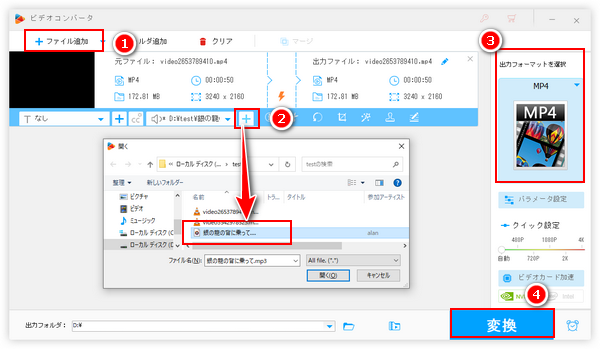
生の動画は全然面白くないですね。より人目を引く動画を作りたいなら、動画に好きな音楽を入れましょう。
ここでは使いやすい動画編集ソフトと編集サイトを利用して好きな音楽で動画を作る2つの方法をご紹介します。動画編集の初心者でも簡単にできますので、お気軽にチェックしてみてください。
WonderFox HD Video Converter Factory ProというWindowsパソコンで使える初心者向けの動画編集ソフトは好きな音楽で動画を作る最も簡単なソリューションを提供しております。様々な形式の動画を読み込んで、ワンクリックだけで各形式の音楽ファイルを読み込んで動画に入れることができます。入出力の動画パラメータが変わらない場合は独自のライトニングモードが適用され、再エンコードはしないため、動画の画質を100%維持できます。
そしてこのソフトに搭載されている「ダウンロード」機能ではYouTubeなど1000以上のサイトから音楽を保存することができ、YouTubeの音楽を動画に使いたい場合にお役に立てます。「録画」機能では音楽を録音することができ、iTunesで購入した曲を動画編集に使う、Apple Musicを動画編集に使うなどもサポートします。
好きな音楽で動画を作ることができる他、この動画編集ソフトを利用して動画から音楽を抽出してMP3等の音楽ファイルとして保存することもできます。結合、切り取り、クロップ等の簡単な動画編集ツールも搭載されております。


WonderFox HD Video Converter Factory Proを実行し、メイン画面で「変換」機能を開きます。次に「ファイル追加」ボタンをクリックしてまずは動画ファイルを選択して読み込みます。必要あれば、動画を結合、カット・分割、回転・反転、クロップ、透かし、エフェクト等で手軽に編集します。
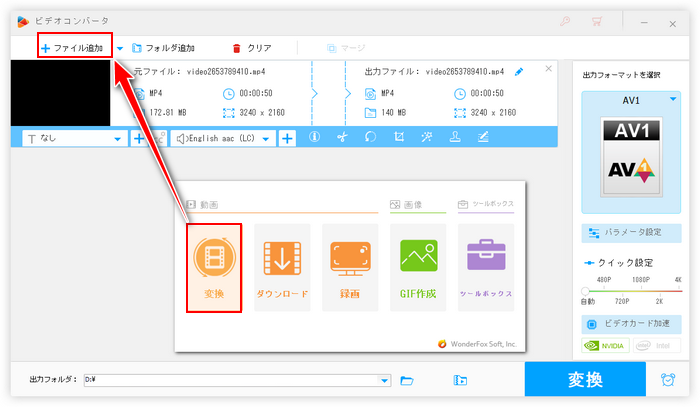
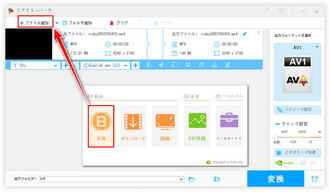
ツールバーにある二つ目の「+」アイコンをクリックして音楽ファイルを選択するだけでそれを音声トラックとして動画に入れることができます。
ヒント:一部希な形式の音楽ファイルを読み込めない場合はファイルタイプのドロップダウンリストから「All file.(*.*)」を選択してください。
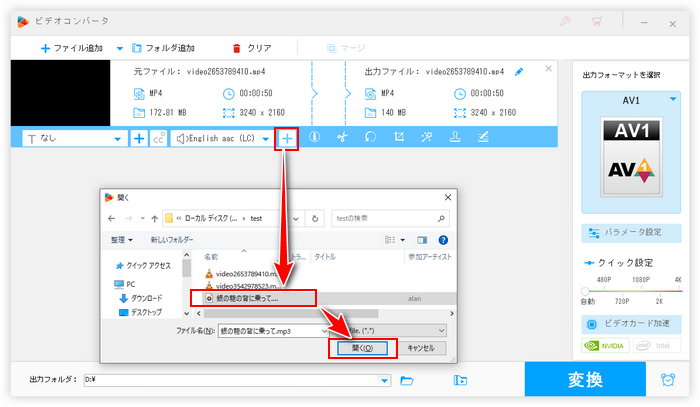
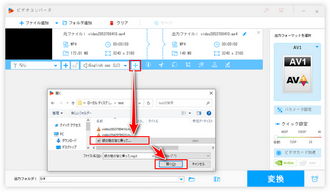
画面右側の形式アイコンをクリックして500以上の形式&プリセットから構成する出力形式リストを開き、「動画」カテゴリから元の動画形式を選択します。もちろん、動画を別の形式に変換して書き出すことも可能です。必要あれば、下の「パラメータ設定」ボタンをクリックして各種の動画パラメータを変換することも可能です。
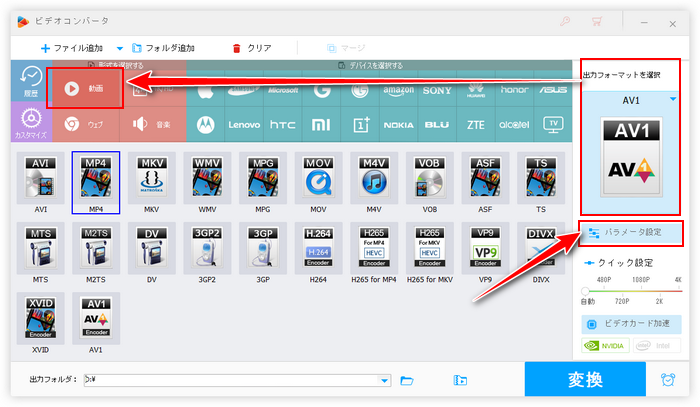
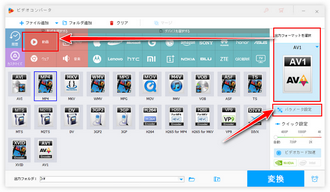
出力フォルダ欄の「▼」アイコンをクリックして動画の出力先を設定します。
最後に「変換」ボタンをクリックし、新しい動画を出力します。ライトニングモードが適用される場合は無劣化で好きな音楽で動画を作ることができるだけでなく、動画を処理するスピードも超速いです。
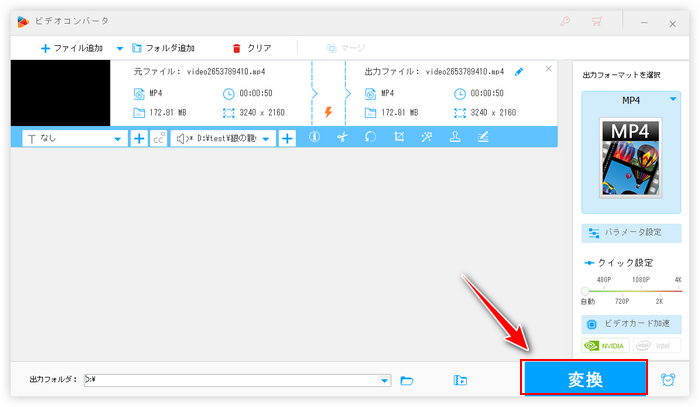
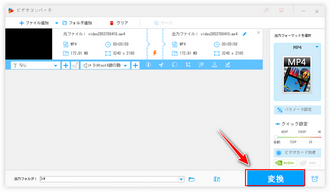
ソフトの他、オンラインの動画編集サイトを使って好きな音楽で動画を作ることも可能です。
ここではCapCutという動画編集サイトをおすすめします。Tiktokを運営しているバイトダンス社がリリースしており、オンラインサービスの他、スマホで利用できるアプリ版もあります。ローカルの素材をアップロードして好きな音楽で動画を作ることができるだけでなく、豊富なストック素材も無料で利用できます。動画音声の削除と抽出にも対応します。もちろん、結合や切り取り、回転等の基本的な編集機能も搭載されています。
CapCutを利用して好きな音楽で動画を作る手順
好きな音楽で動画を作るサイトCapCutにアクセス >> 「新しい動画」をクリックし、新規プロジェクトを作成 >> 「メディア」と「アップロード」をクリックして動画素材と音楽素材を選択してアップロード >> 動画と音楽をタイムラインに配置して同期させる >> 「エクスポート」と「ダウンロード」をクリックして作成した音楽動画をパソコンに保存する。
あわせて読みたい:CapCutにYouTubeの動画/音楽を入れる方法
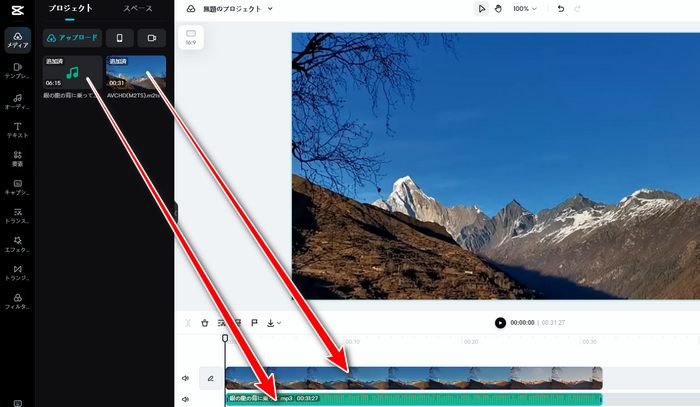
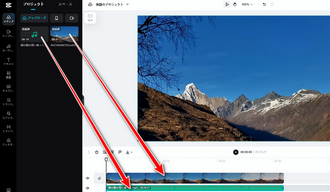
この記事では使いやすい動画編集ソフトとサイトを利用して好きな音楽で動画を作る方法を2つご紹介しました。お役に立てればと思います。
CapCutではインストール不要&無料で好きな音楽で動画を作ることができます。しかし、作業はオンラインで行われるため、大容量の動画素材を使う場合はとても不便です。また、動画の画質が劣化する場合もあります。一方、WonderFox HD Video Converter Factory Proの方では無劣化&超高速で好きな音楽で動画を作ることができますし、音楽素材をダウンロードまたは録音する機能もあります。ご興味あれば、ぜひこの強力にして使いやすいソフトをインストールして使ってみてください。
無料体験はこちら ↓
利用規約 | プライバシーポリシー | ライセンスポリシー | Copyright © 2009-2025 WonderFox Soft, Inc. All Rights Reserved.